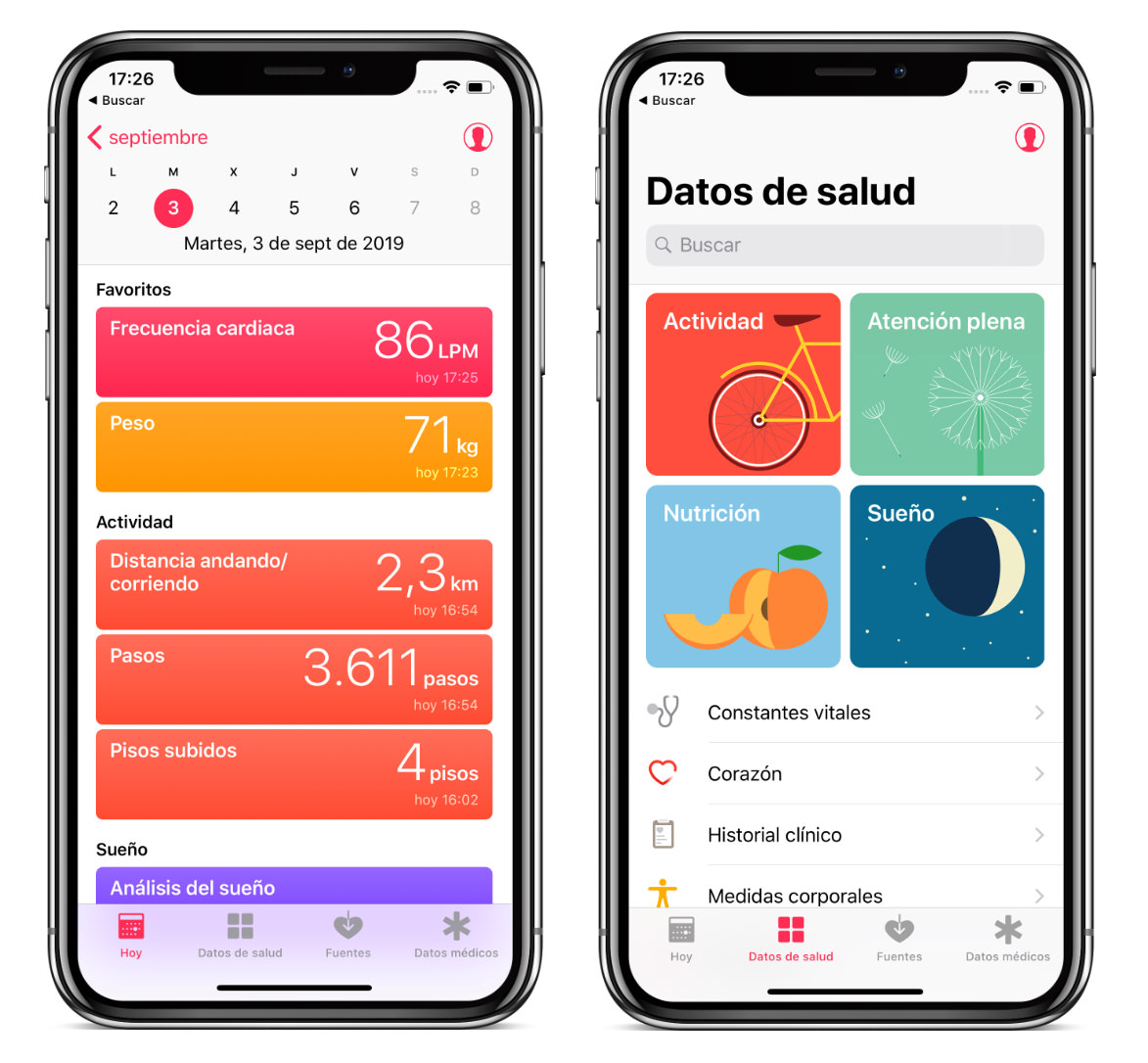Instalación de un Sistema de Gestión de Contenido (CMS): Una Guía Completa
La proliferación de internet ha hecho indispensable para empresas y particulares la presencia online. Un sitio web se ha convertido en una herramienta esencial para la comunicación, el marketing y la generación de ingresos. Sin embargo, la creación y el mantenimiento de un sitio web desde cero puede resultar una tarea compleja y demandante. Aquí es donde entran en juego los Sistemas de Gestión de Contenido (CMS), plataformas que simplifican enormemente el proceso de creación, gestión y actualización de contenido web.
Este artículo se centra en cómo instalar un sistema de gestión de contenido, ofreciendo una guía paso a paso que abarca desde la planificación inicial hasta la configuración final. Aunque los pasos específicos pueden variar ligeramente dependiendo del CMS elegido (WordPress, Joomla!, Drupal, etc.), los principios generales son similares. Nos centraremos principalmente en WordPress, el CMS más popular del mundo, por su facilidad de uso y amplia documentación.
Fase 1: Planificación y Preparación
Antes de iniciar la instalación, es crucial realizar una planificación adecuada. Esto incluye:
-
Elegir un CMS: La elección del CMS dependerá de tus necesidades y habilidades. WordPress es ideal para principiantes, Joomla! ofrece mayor flexibilidad y Drupal es perfecto para proyectos complejos. Considera la escalabilidad, las características, la facilidad de uso y el soporte disponible.
-
Seleccionar un hosting: El hosting es el espacio en internet donde se alojará tu sitio web. Necesitarás un hosting que sea compatible con tu CMS elegido. Asegúrate de que el hosting ofrece suficiente espacio en disco, ancho de banda y recursos de procesamiento. Busca hosting con soporte técnico confiable y una buena reputación. Considera la posibilidad de un hosting gestionado, que se encarga del mantenimiento técnico del servidor.
-
Registrar un nombre de dominio: El nombre de dominio es la dirección web de tu sitio (ej:
miempresa.com). Necesitas registrar un nombre de dominio a través de un registrador de dominios. Elige un nombre que sea fácil de recordar y relevante para tu negocio o proyecto. -
Instalar un cliente FTP: Un cliente FTP (File Transfer Protocol) es una herramienta que te permite transferir archivos entre tu ordenador y el servidor de hosting. Algunos clientes FTP populares son FileZilla, Cyberduck y WinSCP. Necesitarás esto para subir los archivos del CMS a tu servidor.
-
Crear una base de datos: La mayoría de los CMS requieren una base de datos para almacenar el contenido. Tu hosting generalmente te permite crear una base de datos a través de su panel de control (cPanel, Plesk, etc.). Anota el nombre de la base de datos, el nombre de usuario y la contraseña.
Fase 2: Instalación de WordPress (ejemplo)
Una vez que has completado la fase de planificación, puedes proceder con la instalación de tu CMS. Utilizaremos WordPress como ejemplo:
-
Descarga de WordPress: Descarga la última versión de WordPress desde su sitio web oficial (wordpress.org). No descargues desde sitios no oficiales para evitar malware.
-
Descomprimir los archivos: Descomprime el archivo descargado. Encontrarás una carpeta con todos los archivos necesarios para la instalación.
-
Subir los archivos vía FTP: Utiliza tu cliente FTP para subir todos los archivos de la carpeta descomprimida a tu servidor. La ubicación correcta suele ser la raíz de tu dominio (ej:
/public_html). -
Crear la base de datos (si no lo has hecho ya): Si aún no has creado la base de datos en tu panel de hosting, hazlo ahora.
-
Ejecutar el instalador de WordPress: Abre tu navegador web e ingresa la dirección de tu dominio. Esto iniciará el instalador de WordPress. Te pedirá información como el idioma, el nombre de la base de datos, el nombre de usuario, la contraseña y el prefijo de la tabla de la base de datos. Introduce esta información cuidadosamente.
-
Configurar WordPress: El instalador te guiará a través de la configuración inicial, donde tendrás que crear tu nombre de usuario y contraseña de administrador. Elige una contraseña segura y memorable.
-
Instalación completa: Una vez que hayas completado todos los pasos, WordPress te mostrará un mensaje de instalación exitosa.
Fase 3: Configuración y personalización
Después de la instalación, es importante realizar la configuración y personalización de tu CMS:
-
Instalar un tema: Un tema define la apariencia visual de tu sitio web. WordPress ofrece una amplia variedad de temas gratuitos y premium. Selecciona un tema que se ajuste a tu estilo y necesidades.
-
Instalar plugins: Los plugins amplían la funcionalidad de tu CMS. Existen plugins para SEO, formularios de contacto, seguridad, comercio electrónico, y mucho más. Instala solo los plugins que realmente necesitas para evitar problemas de rendimiento.
-
Crear contenido: Comienza a crear contenido para tu sitio web. Esto incluye páginas, entradas de blog, imágenes y videos.
-
Configurar el SEO: Optimiza tu sitio web para los motores de búsqueda utilizando plugins de SEO como Yoast SEO. Esto te ayudará a mejorar tu posicionamiento en los resultados de búsqueda.
-
Configurar la seguridad: Implementa medidas de seguridad para proteger tu sitio web de ataques. Esto incluye mantener tu software actualizado, utilizar contraseñas seguras y utilizar plugins de seguridad.
Fase 4: Mantenimiento y actualizaciones
Una vez que tu sitio web está en funcionamiento, es crucial realizar un mantenimiento regular y actualizar el CMS, los temas y los plugins. Esto te ayudará a mantener la seguridad y el rendimiento de tu sitio web.
-
Actualizaciones regulares: Actualiza WordPress, los temas y los plugins regularmente para corregir errores de seguridad y mejorar el rendimiento.
-
Copias de seguridad: Realiza copias de seguridad regulares de tu sitio web para proteger tu contenido en caso de problemas.
-
Monitorización del rendimiento: Monitoriza el rendimiento de tu sitio web para identificar y solucionar cualquier problema.
Conclusión:
Instalar un CMS es un proceso relativamente sencillo, pero requiere una planificación cuidadosa y una ejecución precisa. Este artículo ha proporcionado una guía completa para instalar un CMS, utilizando WordPress como ejemplo. Recuerda que la clave del éxito reside en la planificación previa, la elección adecuada del hosting y la configuración correcta del CMS. Con dedicación y atención a los detalles, podrás crear un sitio web eficaz y atractivo que cumpla con tus objetivos. No dudes en consultar la documentación oficial de tu CMS elegido para obtener información más específica y detallada. Recuerda también que la práctica hace al maestro, y que la mejor forma de aprender es experimentando y resolviendo problemas a medida que surjan. ¡Mucha suerte con tu proyecto web!